Приложението Настройки за iOS е по-скоро като хаотично чекмедже за боклуци, отколкото добре организиран шкаф за картотеки. Когато iPhone стартира, той беше подреден, само с няколко елемента, всички методично подредени. След това, тъй като към iOS се добавяха все повече и повече функции, настройките им се хвърляха така, както хвърляте резервни ключове в това кухненско чекмедже с гумените ленти и резервните предпазители. За разлика от истинското чекмедже за боклуци, което ще отреже пръстите ви със скрити инструменти и парчета счупена чаша, ако ровете твърде силно, приложението Настройки има начин да игнорира детрита и да стигне направо до желаната от вас настройка: Търсене настройки. Тази функция е от съществено значение, но много малко от хората, които попитах за нея тази седмица, дори знаеха, че съществува. Това ръководство е за тях и за всеки друг, който мрази промяната на настройките.
Снимка: Култът към Mac
За да използвате търсене в Настройки, просто стартирайте приложението Настройки и плъзнете надолу. Това е! Скритото преди това поле за търсене вече е готово за вашите заявки. Въведете името на екрана с настройки, който искате, или функцията, която искате да промените, и когато правилният резултат се покаже в списъка, просто го докоснете, за да отидете направо на този екран. Това е спестяване на време за често използвани настройки, но наистина е най-полезно за тези настройки, които променяте толкова рядко, че не можете да си спомните къде са скрити. И ако докоснете грешен резултат от търсенето, търсенето ви остава постоянно. Просто натиснете стрелката назад в горния ляв ъгъл на екрана, докато не се върнете на главната страница с настройки, където ще намерите полето за търсене все още запълнено с всичко, което сте въвели там.
Работи и за приложения на трети страни
Както можете да видите от снимките на екрана, търсенето на настройки работи не само за вградените настройки на Apple, като iCloud, Mail, Accessibility и т.н., но също и за настройките, които приложенията на трети страни поставят в настройките приложение. Ако вашето търсене включва резултати от приложения, на които сте инсталирали устройството си, те ще се покажат в списъка и ще бъдат директно достъпни с докосване.
И може да се изненадате от това, което откриете. Някога много приложения поставяха настройките си в приложението Настройки, но тъй като никой никога не поглежда извън самото приложение, когато иска да промени настройката, тези настройки не бяха зададени. Но все още има доста, които се крият тук, така че може да искате да се поразровите, само за да видите дали има изискана настройка за любимото ви приложение, за която никога не сте знаели.
Работи и на Mac
Търсенето на настройки работи и на Mac, но е по-очевидно благодарение на винаги видимото поле за търсене и факта, че текстовият курсор вече е точно там в полето за търсене, така че можете да пишете веднага щом стартирате системните предпочитания на macOS приложение.
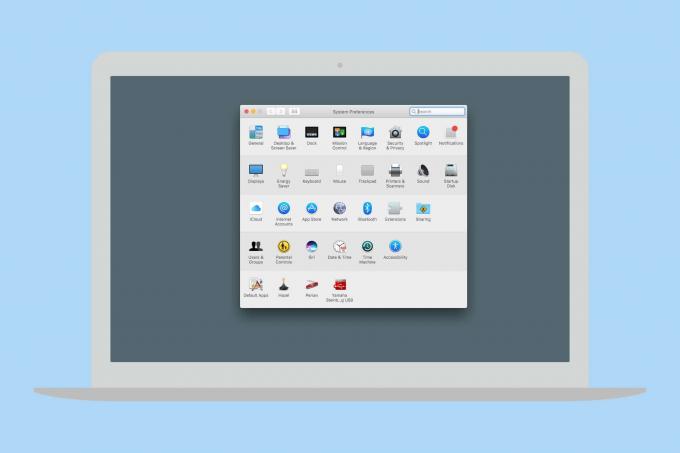
Снимка: Култът към Mac
Говорейки за клавиатури, приложението за настройки на iOS няма нулева клавишна комбинация за хора с прикачена хардуерна клавиатура. Нула. Дори натискане и задържане на клавиша ⌘, което извежда наслагване, показващо какви клавишни комбинации са налични дори когато сте на началния екран, не прави нищо. Ако сте потребител, който обича да държи ръцете си на клавиатурата, тогава нямате късмет. Това изглежда особено късогледно, тъй като потребителите на клавиатурата са склонни да бъдат и силни потребители и следователно е по-вероятно да бъдат редовни променящи настройките.
Търсенето е навсякъде в iOS тези дни, но все още не е унифицирано. Не виждате настройките си например в обикновеното търсене на Spotlight, което би било още по -бърз начин за достъп до настройките. Един ден това може да се случи, но дотогава този съвет ще ни държи напред.

